Як знайти адресу комірки, що містить певний текст в Excel?
У певному діапазоні Excel вам може знадобитися знайти комірки, що містять певний текст, і отримати адреси цих комірок. У цій статті ми представимо для вас два методи.
Знайти адресу комірки, що містить певний текст, із функцією пошуку та заміни
Легко знайти адресу комірки, що містить певний текст, у всіх відкритих книгах
Знайти адресу комірки, що містить певний текст, із функцією пошуку та заміни
Ви можете знайти комірки з певним текстом у діапазоні та отримати їх адреси за допомогою функції Знайти та замінити в Excel. Будь ласка, виконайте наступне.
1. Виберіть діапазон, для якого потрібно знайти адресу комірки, що містить певний текст, а потім натисніть Ctrl + F клавіші одночасно, щоб відкрити Знайти і замінити діалогове вікно.
2 В Знайти і замінити діалогове вікно, введіть конкретний текст, який вам потрібно знайти, у Знайти те, що на вкладці Знайти та клацніть на Знайти все кнопки.

Тоді всі комірки, що містять конкретний текст, перераховані у діалоговому вікні Знайти та замінити, і ви зможете побачити адресу комірки в Осередок стовпець. Дивіться знімок екрана:
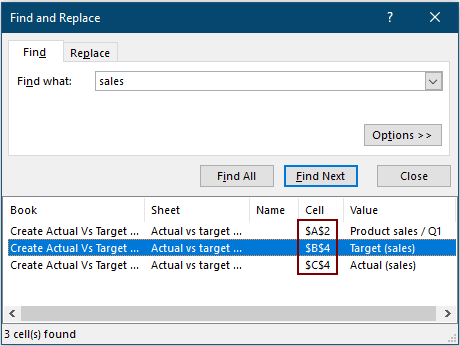
Легко знайти адресу комірки, що містить певний текст, у всіх відкритих книгах
Тут рекомендуємо Знайти та замінити в декількох книгах особливість Kutools для Excel. За допомогою цієї утиліти ви можете не лише знайти адресу комірки, що містить певний текст у виділенні, але й знайти адресу комірки, що містить конкретний текст, у всіх відкритих книгах, як вам потрібно.
Перед поданням заявки Kutools для Excel, будь ласка завантажте та встановіть його спочатку.
1. Увімкніть функцію, натиснувши Кутулс > знайти > Знайти та замінити в декількох книгах.
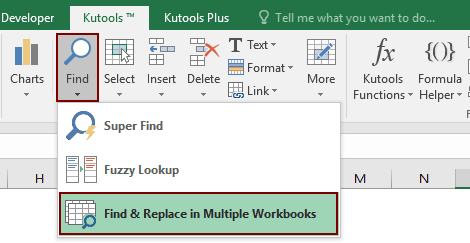
2. Тоді Знайти і замінити панель відображається в лівій частині книги, її потрібно налаштувати наступним чином.
Тоді всі відкриті книги перелічені праворуч Книги коробка
Потім перераховані всі відповідні комірки у всіх відкритих книгах. Ви можете легко отримати адреси комірок результату, як показано нижче.

Якщо ви хочете отримати безкоштовну пробну версію (30 днів) цієї програми, натисніть, щоб завантажити, а потім перейдіть до застосування операції, як описано вище.
Найкращі інструменти продуктивності офісу
Покращуйте свої навички Excel за допомогою Kutools для Excel і відчуйте ефективність, як ніколи раніше. Kutools для Excel пропонує понад 300 додаткових функцій для підвищення продуктивності та економії часу. Натисніть тут, щоб отримати функцію, яка вам найбільше потрібна...

Вкладка Office Передає інтерфейс із вкладками в Office і значно полегшує вашу роботу
- Увімкніть редагування та читання на вкладках у Word, Excel, PowerPoint, Publisher, Access, Visio та Project.
- Відкривайте та створюйте кілька документів на нових вкладках того самого вікна, а не в нових вікнах.
- Збільшує вашу продуктивність на 50% та зменшує сотні клацань миші для вас щодня!

